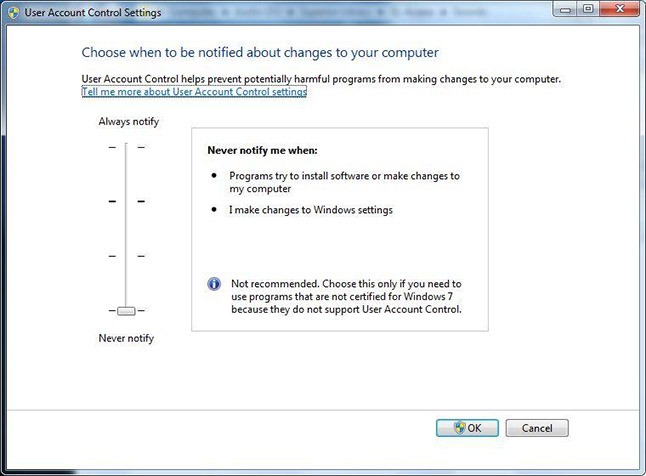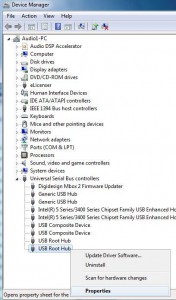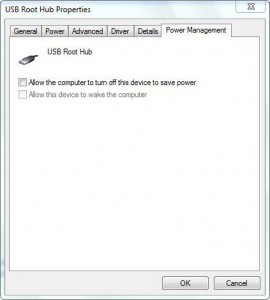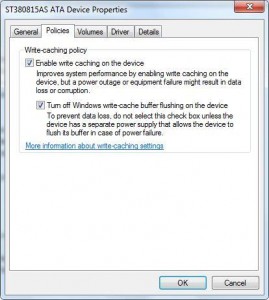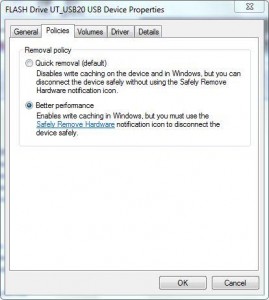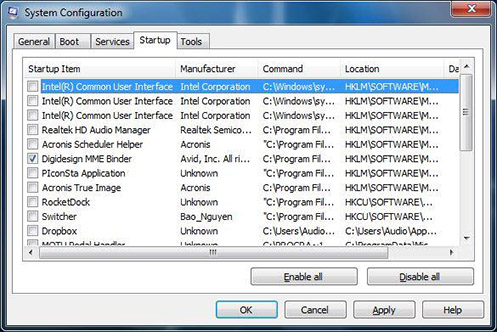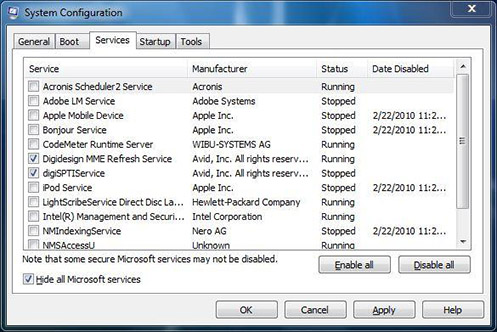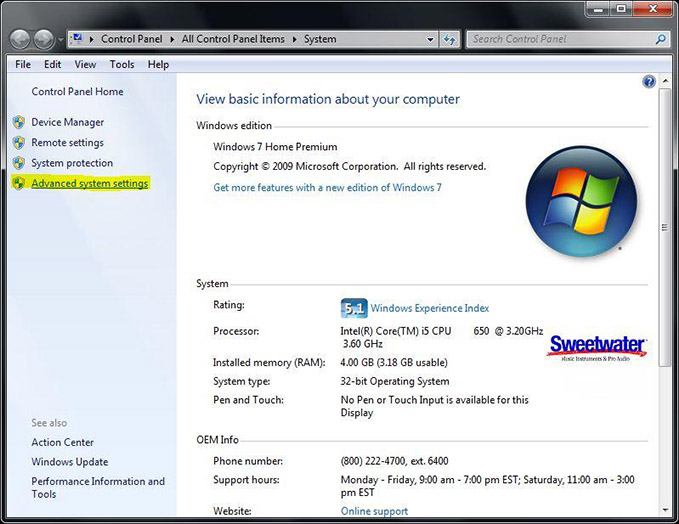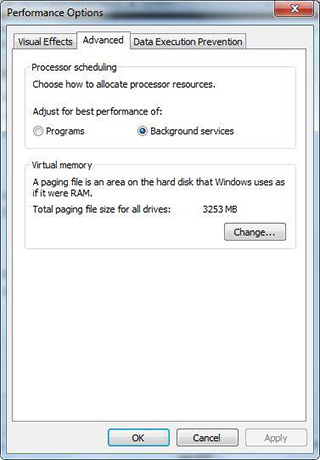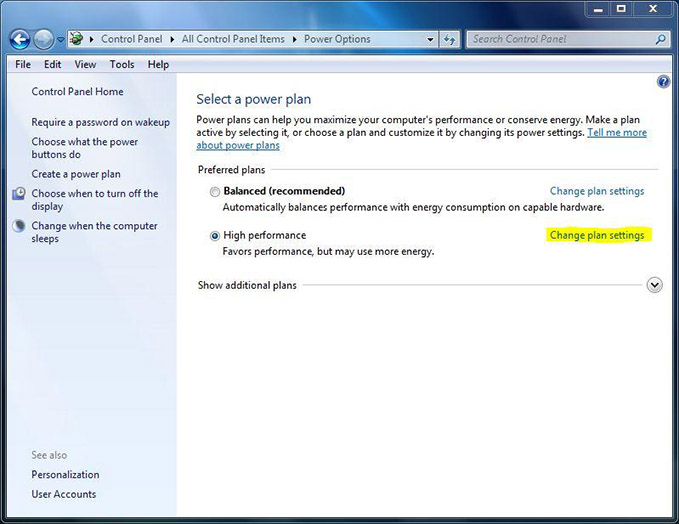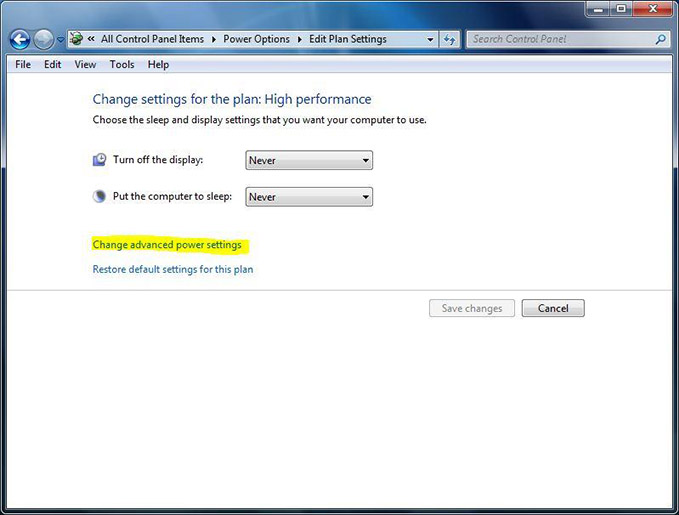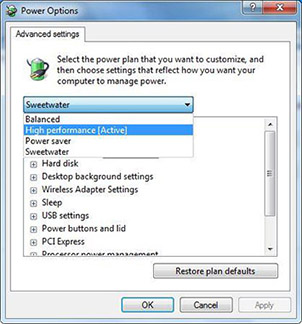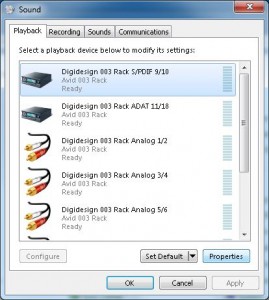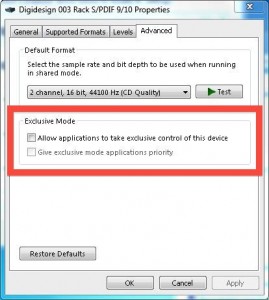-
Optimiser WINDOWS 7
IMPORTANT !
Pour éviter de cliquer partout, il faut mettre des petites icônes dans le panneau de configuration, et ainsi suivre les conseils plus bas.
Démarrer > Panneau de configuration > en haut à droite, "afficher par", mettre "petites icônes".
Désactiver l’UAC (User Account Control)
1. Démarrer > taper "UAC" > Dans la fenêtre UAC, baisser le curseur à ‘never notify’, puis OK
3. Redémarrer le PC.
Désactiver le USB Power Management
1. "Démarrer" > "Panneau de Configuration" > "Gestionnaire de périphériques".
2. développer le menu "Contrôleurs de bus USB" > Clic droit sur "Generic USB Hub" > "Propriétés".
4. Aller dans l’onglet "Alimentation" > décocher ‘allow the computer to turn off…’
5. Répéter pour chaque "Generic USB Hub" affiché dans le Gestionnaire de périphériques.
Activer le cache en écriture et la performance avancée pour les disques durs
1. "Démarrer" > "Panneau de Configuration" > "Gestionnaire de périphériques" > développer le menu "Lecteurs de disque".
2. Pour chaque disque, clic droit > "propriétés".
3. Onglet ‘Stratégies‘ > cocher "meilleures performances" > cocher “Activer le cache en écriture" et “Désactiver le vidage du cache d’écriture"
**Note** Pour les disques externes, changer l’option “Suppression rapide” par “meilleures performances”
Pour les disques internes, choisir ces paramètres :
Pour les disques externes, choisir ces paramètres :
Disable Startup Items
1. "Démarrer" > taper "msconfig" puis ENTER
2. onglet "démarrage" > tout désélectionner (en bas à droite).
** NOTE: si Pro Tools installé, cocher “Digidesign MME Binder”
3. Puis cocher en bas “hide all Microsoft Services” > ‘tout désélectionner’ (en bas à droite).
**NOTE: si Pro Tools installé, cocher “Digidesign MME Refresh Service”, “digiSPTIService” et “PACE License Services”
5. Clic sur OK > redémarrer le PC.
Changer le Processor Scheduling
Cette manipulation améliore considérablement la façon dont l’ordinateur gère l’audio.
1. "Démarrer" > clic droit sur "Ordinateur" > "Propriétés" > clic sur "Paramètres système avancés" à gauche.
2. Clic sur le bouton "Settings" en-dessous de la section "Performance"
4. Changer le "Processor Scheduling" par "Background Services".
5. Clic sur OK > Redémarrer le PC.
Options d’alimentation
1. "Démarrer" > "Panneau de configuration" > "options d’alimentation" > "Afficher les modes supplémentaires" > "Performances élevées" > "Modifier les paramètres du mode"
5. Choisir “Modifier les paramètres d’alimentation avancés”
6. En haut, choisir "Performances élevées".
Puis développer "Paramètres USB" > "Paramètre de la suspension sélective USB" > changer en "Désactivée".
Puis développer "Gestion de l’alimentation du processeur" > "Etat minimal du processeur" > 100%
7. Clic sur OK, puis "enregistrer les modifications".
Désactiver le mode de son exclusif
1. "Démarrer" > "Panneau de configuration" > "Son" > clic droit sur le périphérique > "Propriétés".
4. Aller dans l’onglet "Statistiques avancées" > décocher les deux case en bas de "Mode exclusif".
5. Faire de même pour tous les périphériques des onglets "lecture" et "enregistrement".
Speedstep ou Processor Throttling
Se désactive à partir du BIOS.
Chercher du côté de “Intel Speedstep”, EIST, ou “AMD Cool n’ Quiet”, et le désactiver.
Ceci sert à baisser la capacité du CPU pour économiser de l’électricité.
Pour plus d’optimisations, "Black Viper optimizations" peut être utile : http://www.blackviper.com/Windows_7/servicecfg.htm